小白如何装系统更安全图文详细教程
来源:Win7旗舰版
时间:2023-05-13 13:59:06 464浏览 收藏
从现在开始,努力学习吧!本文《小白如何装系统更安全图文详细教程》主要讲解了等等相关知识点,我会在golang学习网中持续更新相关的系列文章,欢迎大家关注并积极留言建议。下面就先一起来看一下本篇正文内容吧,希望能帮到你!
现在重装系统的方法有很多,有在线重装的,有 U 盘重装的,也有 DVD 重装的等等,重装系统的方式多种多样,可是小白如何装系统才好用呢?下面我以重装 Windows 10 系统为例给小白用户提供了简单详细的图文教程,希望可以帮助到你。
小白如何装系统更安全图文详细教程:
1、百度搜索小白系统官网或者直接打开小白一键重装软件官网(http://www.xiaobaixitong.com)下载软件并打开。
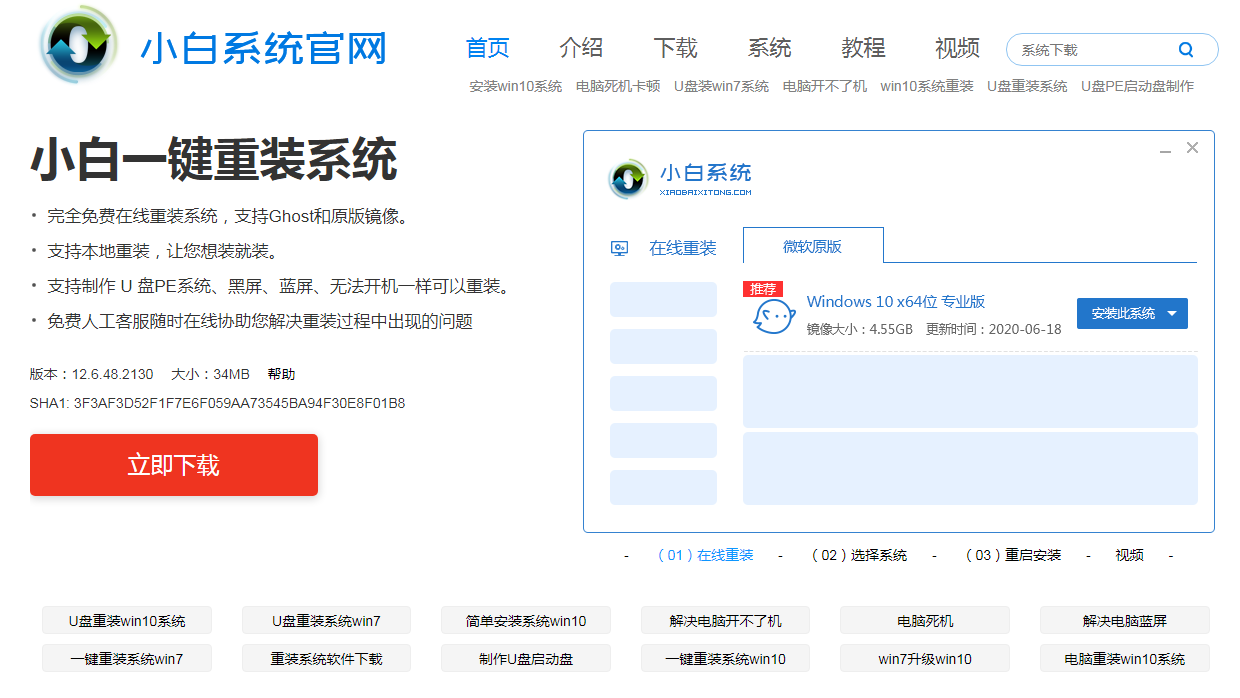
2、打开软件后直接选择在线重装,并在软件中选择一个您想要重装的系统,我这里选择的是 Windows 10 系统,然后点击下一步。

3、在选择软件选择您想安装的软件,并点击下一步。
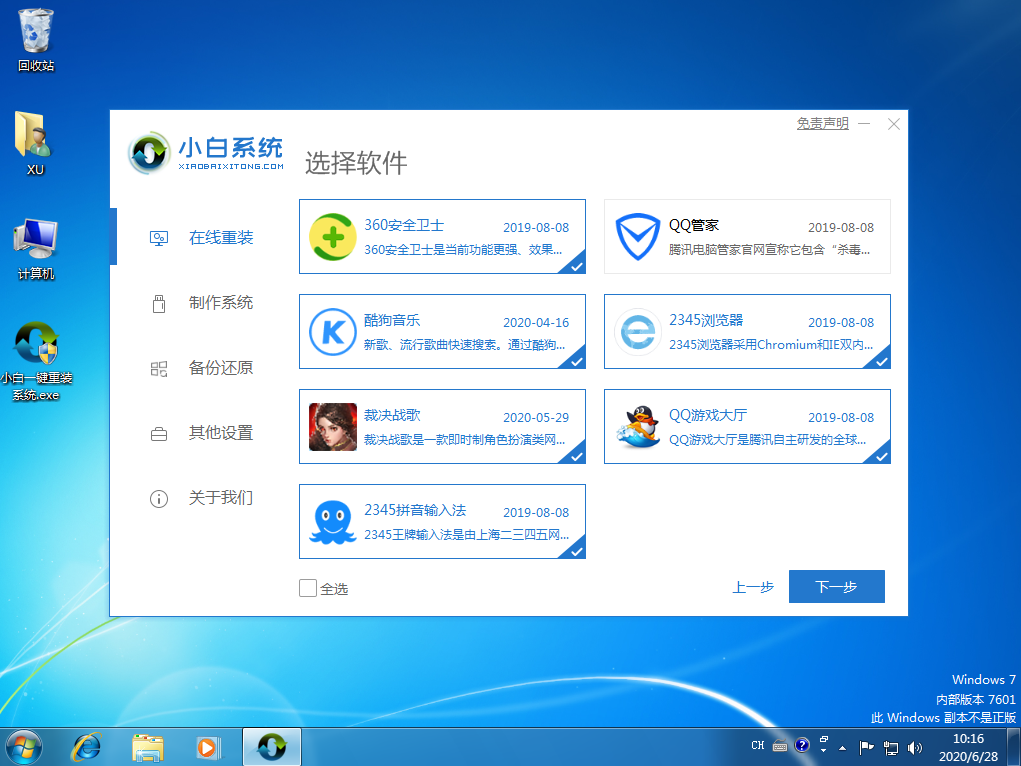
4、下载过程中可能需要一些时间请耐心等待下载。

5、下载完成后软件会自动部署,部署完成后选择重启电脑。
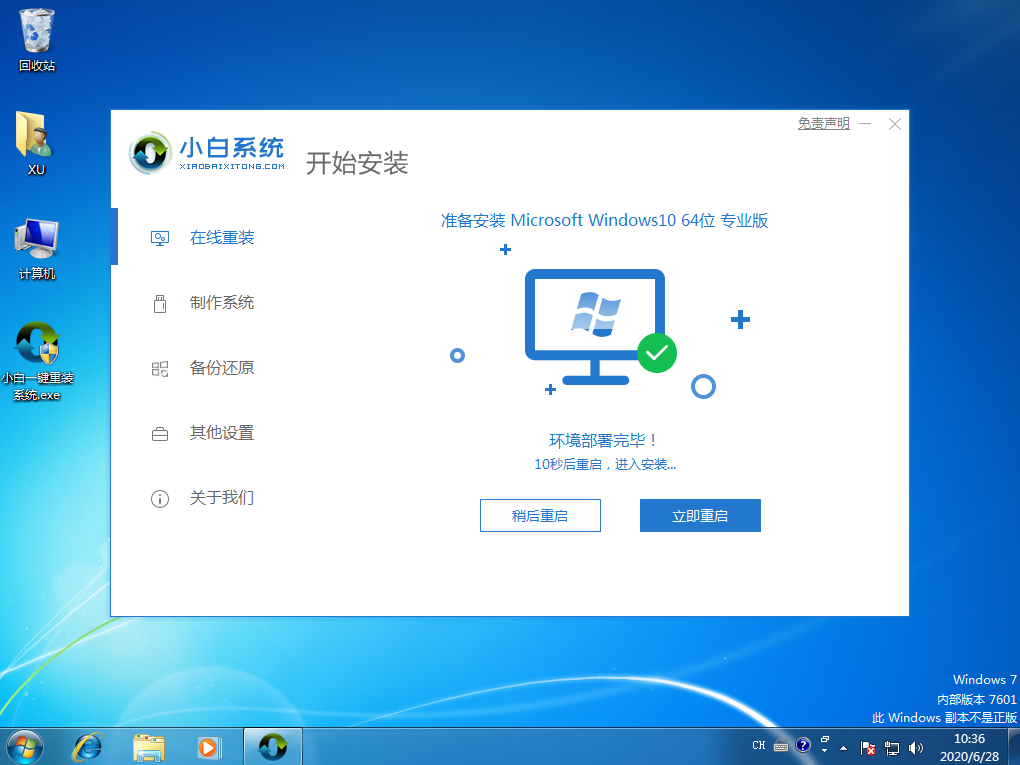
6、正常重启后选择第二个 XiaoBai PE-MSDN Online Insatll Mode 菜单,直接按回车进。

7、进入到 PE 系统后,软件会自动安装布署 Windows 系统,只需要耐心等待即可。
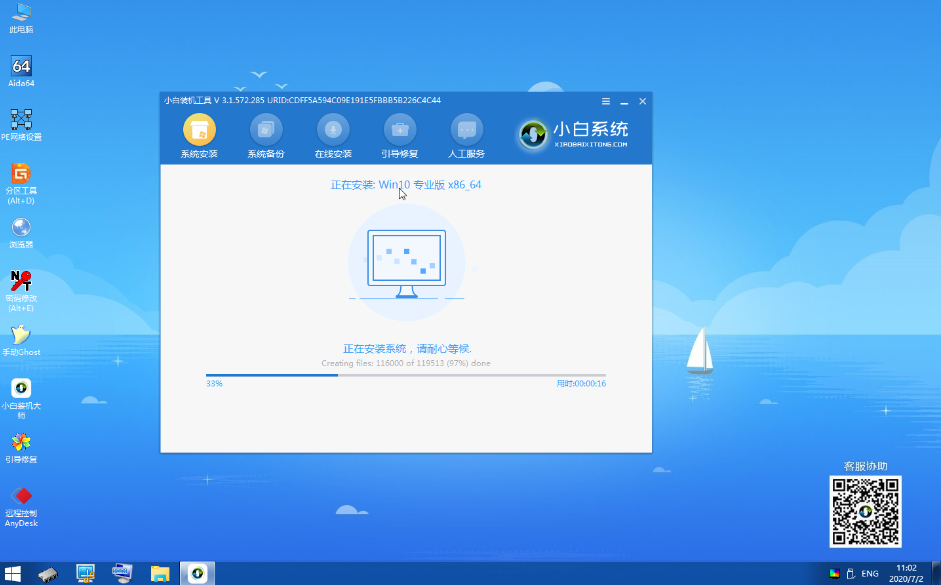
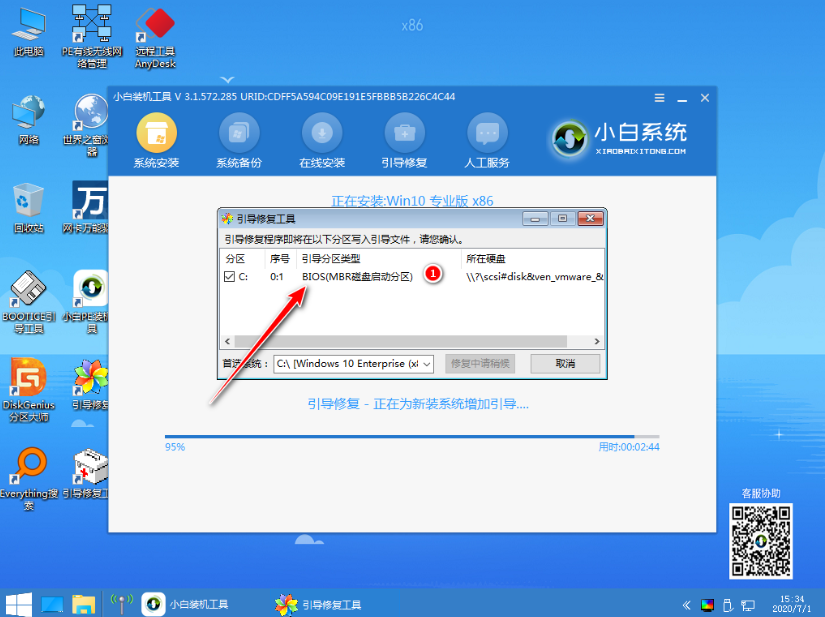
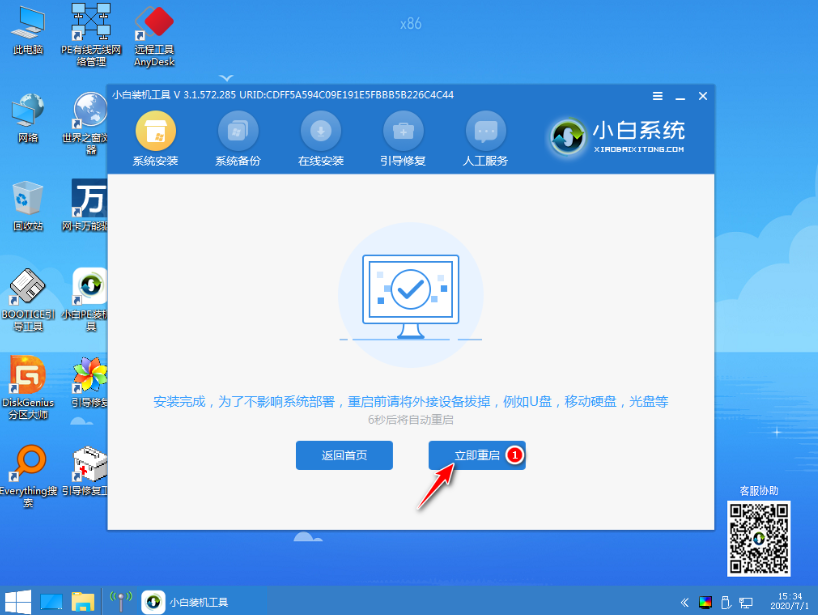
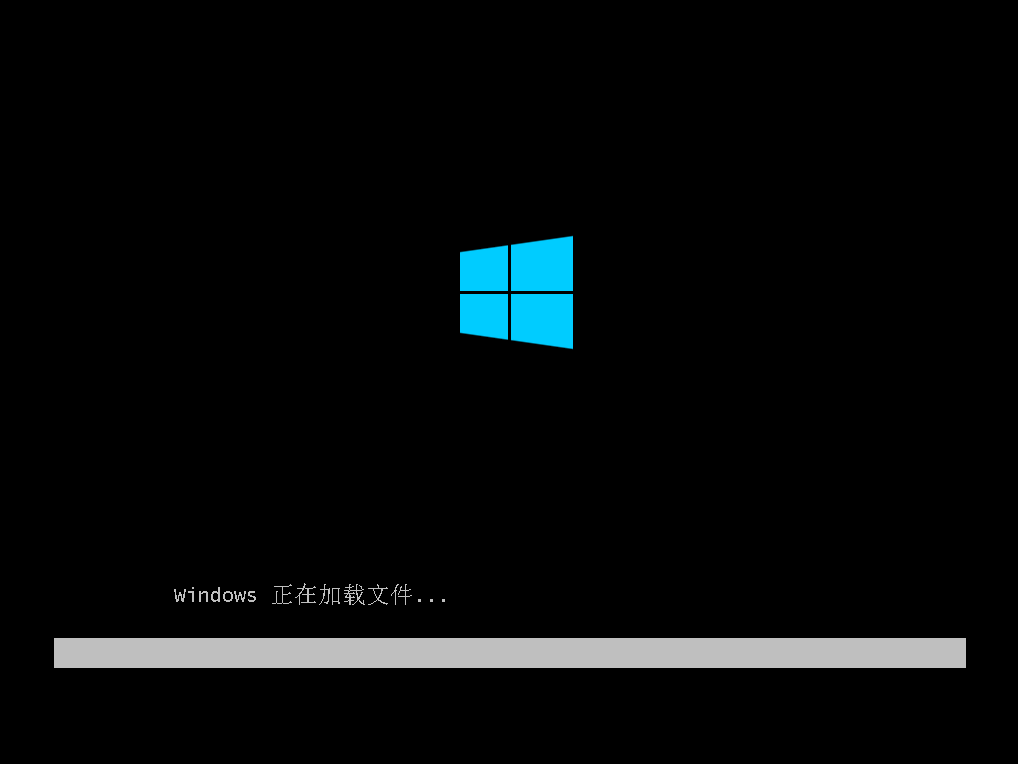
8、部署完成后正常重启电脑,直接进 Windows 10 系统即可。
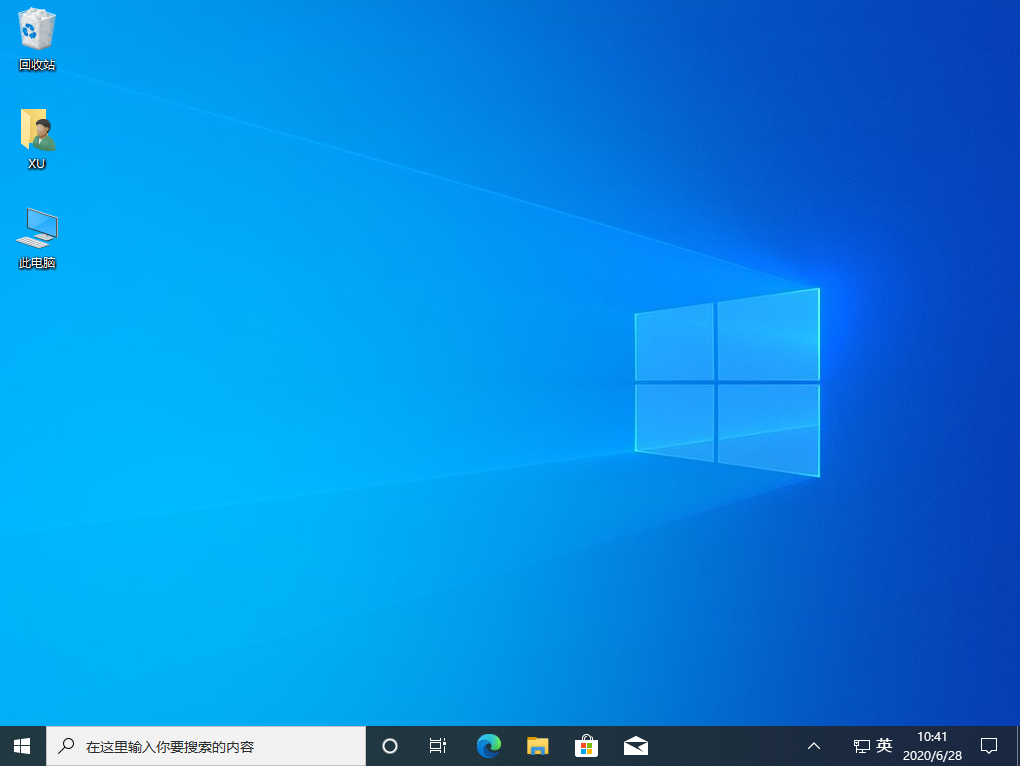
以上就是小白如何装系统更安全图文详细教程,虽然可能步骤看起来有些多,但是如果您耐心看完还是能学到不少东西的哦。
到这里,我们也就讲完了《小白如何装系统更安全图文详细教程》的内容了。个人认为,基础知识的学习和巩固,是为了更好的将其运用到项目中,欢迎关注golang学习网公众号,带你了解更多关于的知识点!
-
501 收藏
-
501 收藏
-
501 收藏
-
501 收藏
-
501 收藏
-
414 收藏
-
219 收藏
-
111 收藏
-
130 收藏
-
491 收藏
-
320 收藏
-
403 收藏
-
461 收藏
-
265 收藏
-
210 收藏
-
182 收藏
-
465 收藏
-

- 前端进阶之JavaScript设计模式
- 设计模式是开发人员在软件开发过程中面临一般问题时的解决方案,代表了最佳的实践。本课程的主打内容包括JS常见设计模式以及具体应用场景,打造一站式知识长龙服务,适合有JS基础的同学学习。
- 立即学习 543次学习
-

- GO语言核心编程课程
- 本课程采用真实案例,全面具体可落地,从理论到实践,一步一步将GO核心编程技术、编程思想、底层实现融会贯通,使学习者贴近时代脉搏,做IT互联网时代的弄潮儿。
- 立即学习 516次学习
-

- 简单聊聊mysql8与网络通信
- 如有问题加微信:Le-studyg;在课程中,我们将首先介绍MySQL8的新特性,包括性能优化、安全增强、新数据类型等,帮助学生快速熟悉MySQL8的最新功能。接着,我们将深入解析MySQL的网络通信机制,包括协议、连接管理、数据传输等,让
- 立即学习 500次学习
-

- JavaScript正则表达式基础与实战
- 在任何一门编程语言中,正则表达式,都是一项重要的知识,它提供了高效的字符串匹配与捕获机制,可以极大的简化程序设计。
- 立即学习 487次学习
-

- 从零制作响应式网站—Grid布局
- 本系列教程将展示从零制作一个假想的网络科技公司官网,分为导航,轮播,关于我们,成功案例,服务流程,团队介绍,数据部分,公司动态,底部信息等内容区块。网站整体采用CSSGrid布局,支持响应式,有流畅过渡和展现动画。
- 立即学习 485次学习
